HPGL in AI konvertieren
Konvertieren Sie HPGL bilder in das AI Format, bearbeiten und optimieren Sie bilder online und kostenlos.

Die Dateierweiterung HPGL, kurz für Hewlett-Packard Graphics Language, ist ein Dateiformat und Druckersteuerungssprache, die Hewlett-Packard im Jahr 1977 für ihre Plotter-Drucker, beginnend mit dem HP-9872, entwickelt hat. HPGL-Dateien enthalten Befehle, die Plotter anweisen, Bilder mit Linien anstelle von Punkten zu zeichnen. Dies macht sie unerlässlich in CAD-Anwendungen und technischen Zeichnungen. Die Sprache verwendet eine Reihe von zweibuchstabigen Codes, gefolgt von Parametern, um die Aktionen des Plotters zu steuern, wie das Bewegen des Stifts oder das Zeichnen von Formen.
Die Dateierweiterung AI steht für Adobe Illustrator Artwork und wird hauptsächlich für Vektorgrafiken im Design und in der Illustration verwendet. Eingeführt von Adobe Systems im Jahr 1987 mit der Veröffentlichung von Adobe Illustrator, sind AI-Dateien im professionellen Grafikdesign unverzichtbar, da sie ohne Qualitätsverlust skalierbar sind. Diese Dateien unterstützen eine Vielzahl von Funktionen wie Formen, Pfade und Texte, wodurch detaillierte und vielseitige Kunstwerke erstellt werden können. Als Standard in der Branche sind AI-Dateien von verschiedenen Grafikdesign-Software weitgehend unterstützt und gewährleisten Kompatibilität und einfache Nutzung in diversen digitalen Projekten.
Beginnen Sie mit dem Hochladen einer HPGL bild, indem Sie auf die Schaltfläche Datei auswählen klicken oder Ihre HPGL-Datei per Drag & Drop hinzufügen.
Für eine erweiterte angepasste Konvertierung verwenden Sie die HPGL-zu-AI-Tools und klicken Sie auf Konvertieren.
Nachdem die Konvertierung abgeschlossen ist, klicken Sie auf die Schaltfläche Herunterladen, um Ihre AI bild zu erhalten.
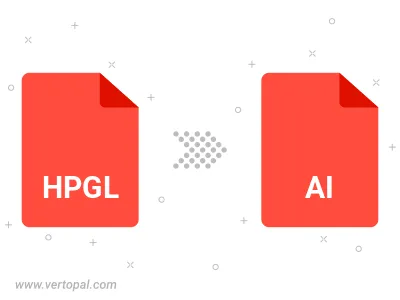
Befolgen Sie die unten stehenden Schritte, wenn Sie Vertopal CLI auf Ihrem macOS-System installiert haben.
cd zum HPGL-Dateiort oder fügen Sie den Pfad zu Ihrer Eingabedatei hinzu.Befolgen Sie die unten stehenden Schritte, wenn Sie Vertopal CLI auf Ihrem Windows-System installiert haben.
cd zum HPGL-Dateiort oder fügen Sie den Pfad zu Ihrer Eingabedatei hinzu.Befolgen Sie die unten stehenden Schritte, wenn Sie Vertopal CLI auf Ihrem Linux-System installiert haben.
cd zum HPGL-Dateiort oder fügen Sie den Pfad zu Ihrer Eingabedatei hinzu.